如何把笔记本电脑投屏到电视上 怎么把笔记本电脑上的内容投到电视上
更新时间:2024-03-12 09:37:35作者:runxin
很多用户在笔记本电脑上观看视频时,难免会因为屏幕尺寸太小而导致体验极差,因此就会外接更大尺寸的显示器,这时有些用户会在笔记本电脑中通过投屏功能将画面投放到电视机上来播放,那么如何把笔记本电脑投屏到电视上呢?下面小编就来教大家怎么把笔记本电脑上的内容投到电视上所有内容。
具体方法如下:
1、首先点击左下角开始菜单中的设置进入“windows设置”。
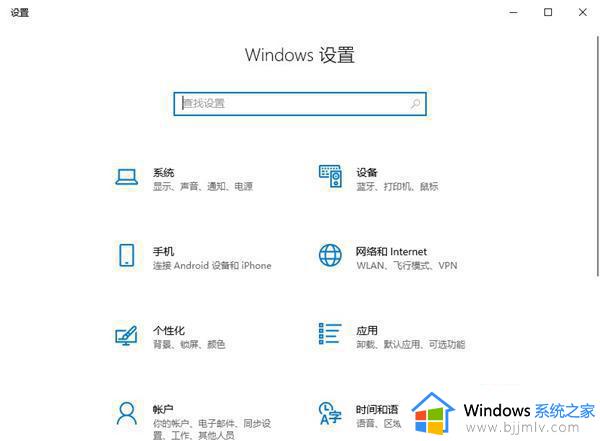
2、然后在设置界面中点击打开“设备”。
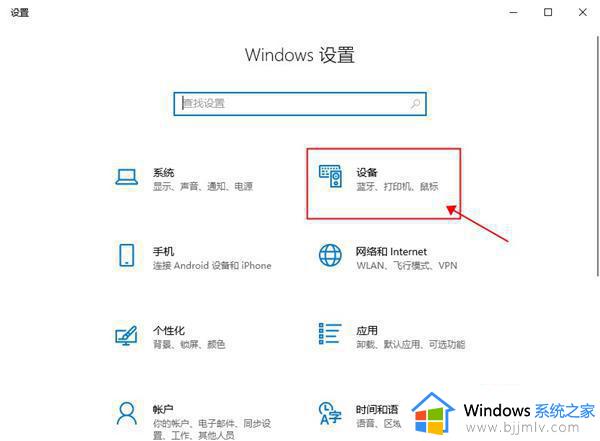
3、进入“蓝牙和其他设备”后,点击“添加蓝牙和其他设备”。
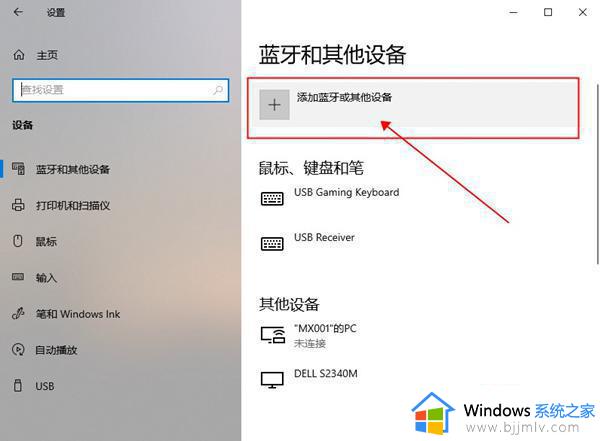
4、然后在弹出的窗口选择“无线显示器或扩展坞”。
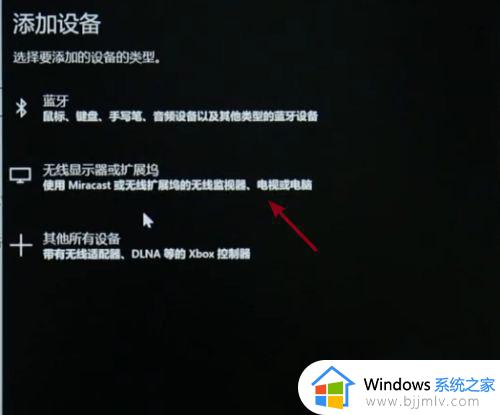
5、此时会自动进行设备搜索,找到同屏器名称后点击连接即可。
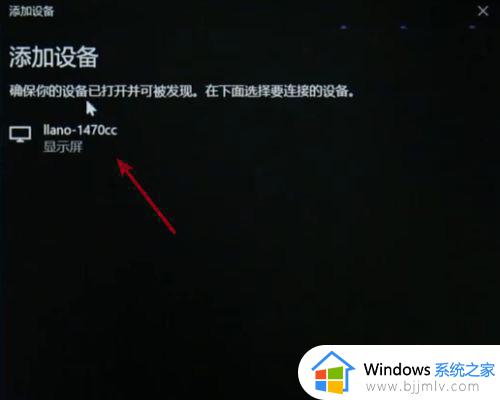
6、如果需要修改投屏的方式可以点击“更改模式”。
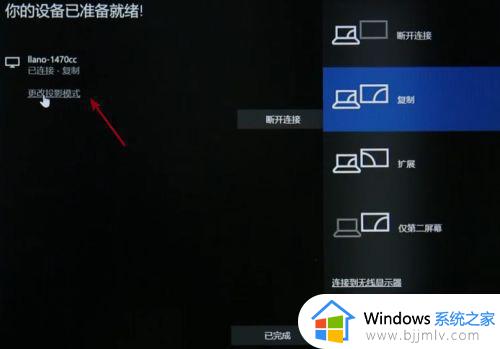
综上所述就是有关怎么把笔记本电脑上的内容投到电视上所有内容了,还有不清楚的用户就可以参考一下小编的步骤进行操作,希望本文能够对大家有所帮助。
如何把笔记本电脑投屏到电视上 怎么把笔记本电脑上的内容投到电视上相关教程
- 如何把笔记本电脑投屏到电视上 笔记本电脑投屏到电视机上怎么设置
- 笔记本电脑能投屏到电视上吗?笔记本电脑如何投屏到电视上
- 戴尔笔记本如何投屏到电视上 戴尔笔记本投屏到电视机怎么弄
- 笔记本电脑怎么电视投屏 笔记本电脑如何连接电视投屏
- 电脑能不能投屏到电视上看?电脑如何在电视机上投屏
- 联想电脑怎么投屏到电视上去 联想笔记本投屏电视如何操作
- 电脑上的视频怎么投屏到电视上 怎样将电脑上的视频投屏到电视上
- 联想笔记本怎么投屏到电视机 联想笔记本电脑投屏电视机如何操作
- 笔记本电脑可以无线投屏吗 笔记本电脑怎么无线投屏到电视
- 笔记本电脑可以手机投屏吗 手机怎么投屏到笔记本电脑上
- 惠普新电脑只有c盘没有d盘怎么办 惠普电脑只有一个C盘,如何分D盘
- 惠普电脑无法启动windows怎么办?惠普电脑无法启动系统如何 处理
- host在哪个文件夹里面 电脑hosts文件夹位置介绍
- word目录怎么生成 word目录自动生成步骤
- 惠普键盘win键怎么解锁 惠普键盘win键锁了按什么解锁
- 火绒驱动版本不匹配重启没用怎么办 火绒驱动版本不匹配重启依旧不匹配如何处理
电脑教程推荐
win10系统推荐